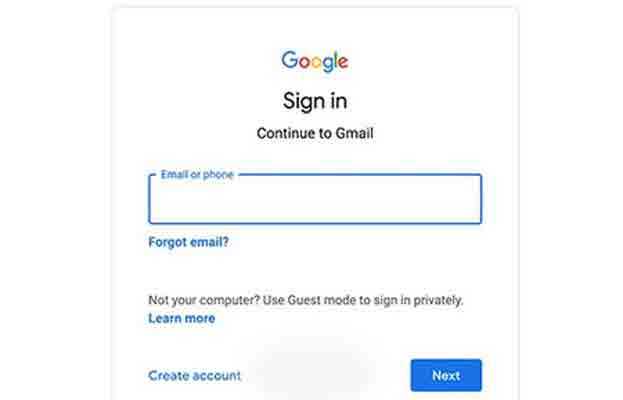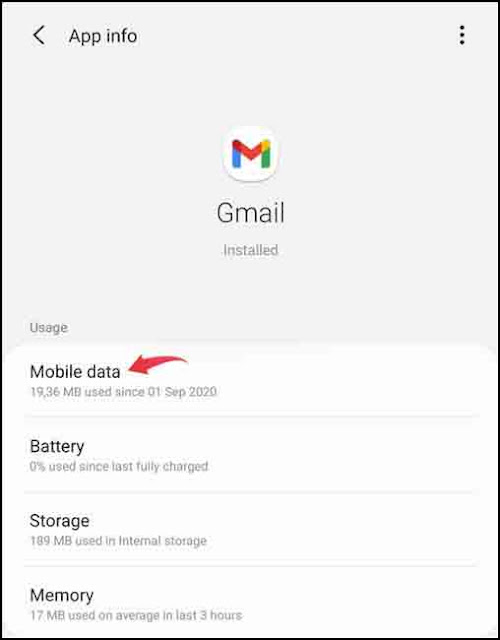كيفية إصلاح مشكلة عدم إرسال البريد الإلكتروني في خدمة Gmail؟ في هذه المقالة ، سنعلمك كيفية حل مشكلة عدم إرسال واستقبال رسائل البريد الإلكتروني في Gmail. كن مع شبكة Nooh Freestyle.
كيفية إصلاح مشكلة عدم إرسال البريد الإلكتروني في Gmail
Gmail هي خدمة بريد إلكتروني تم توفيرها بواسطة Google في عام 2004 وتدعمها هذه الشركة وتُعرف بأنها أفضل خدمة بريد إلكتروني وأكثرها أمانًا في عالم الإنترنت.
مواجهة مشكلة عدم إرسال رسائل البريد الإلكتروني في خدمة Gmail يمكن أن يكون لها أسباب عديدة. كيف تصلحها؟
تحدث هذه المشكلة لأسباب مختلفة مثل ضعف الإنترنت ، وخطأ في برنامج Gmail ، والتعرف على بريدك الإلكتروني كرسائل غير مرغوب فيها ، وما إلى ذلك.
إذا كنت تبحث عن طريقة لإصلاح مشكلة عدم إرسال رسائل البريد الإلكتروني في هذه الخدمة ، فيمكنك استخدام الطرق التالية. ابق مع شبكة Nooh Freestyle.
تحقق من اتصال الإنترنت
لإصلاح مشكلة عدم إرسال البريد الإلكتروني في Gmail ، فإن أول شيء يجب عليك فعله هو التحقق من اتصالك بالإنترنت.
تأكد من أنك متصل بالإنترنت.
يجب أن تكون متصلاً بشبكة إنترنت عالية السرعة ومستقرة.
في بعض الحالات ، قد يتسبب ضعف الإنترنت في حدوث مشكلات في إرسال رسائل البريد الإلكتروني.
إصلاح مشكلة عدم إرسال البريد الإلكتروني في Gmail عن طريق حذف ذاكرة التخزين المؤقت للتطبيق
إذا تم التنصت على التطبيق ، يمكنك حل المشكلة عن طريق مسح ذاكرة التخزين المؤقت.
أدخل الإعدادات أولاً. افتح قسم Apps. الآن ترى قائمة تطبيقات الهاتف. ابحث عن تطبيق Gmail وانقر فوقه.
الآن تقوم بإدخال قسم المعلومات في برنامج Gmail ((App Info)). افتح قسم Storage. أخيرًا ، انقر فوق Clear Cache.
إصلاح مشكلة عدم إرسال رسائل بريد إلكتروني في Gmail عن طريق إلغاء التثبيت وإعادة التثبيت
إذا لم يتم حل المشكلة ، أدخل مرة أخرى نفس الصفحة التي حذفت فيها ذاكرة التخزين المؤقت للتطبيق. هذه المرة انقر فوق Uninstall وإزالة البرنامج.
ثم انتقل إلى Google Play وقم بتنزيل تطبيق Gmail وتثبيته مرة أخرى.
أخيرًا ، قم بتسجيل الدخول إلى حساب Google الخاص بك وتحقق من المشكلة.
إصلاح مشكلة عدم إرسال رسائل بريد إلكتروني في Gmail باستخدام موقع Gmail
في بعض الأحيان قد يواجه برنامج Gmail على هاتفك مشكلة ، وفي هذه الحالة يمكنك استخدام إصدار الويب من Gmail لإصلاح المشكلة.
سجّل الدخول إلى Gmail . أدخل معلومات المستخدم الخاصة بك وافتح حسابك. ثم أرسل البريد الإلكتروني المطلوب.
أيضًا ، إذا كنت تواجه مشكلات في تلقي رسائل البريد الإلكتروني ، فيمكنك قراءة المقالة حول كيفية حل مشكلة عدم تلقي رسائل البريد الإلكتروني في Gmail .
تعطيل وإعادة تمكين مزامنة Gmail
أولاً ، قم بتسجيل الدخول إلى Gmail. اضغط على الخطوط الثلاثة في أعلى الجانب الأيسر من القائمة. ثم حدد خيار Settings من القائمة المفتوحة.
الآن حدد حساب Google الخاص بك. ثم قم بالتمرير لأسفل على الصفحة التي تفتح وابحث عن قسم Data Usage. أخيرًا ، قم بتعطيل مربع الاختيار Sync Gmail.
أعد تشغيل هاتفك وانتقل من خلال الخطوات مرة أخرى وأخيراً قم بتنشيط خيار Sync Gmail مرة أخرى.
إصلاح مشكلة عدم إرسال رسائل بريد إلكتروني في Gmail عن طريق التحقق مما إذا كان البرنامج نشطًا في الخلفية
إذا لم يُسمح للبرنامج بالعمل في الخلفية ، فقد تواجه مشكلات.
للتحقق من ذلك ، انتقل أولاً إلى الإعدادات. افتح قسم Apps. يتم عرض قائمة برامج الهاتف. ابحث عن Gmail وانقر فوقه.
أدخل الآن قسم Mobile Data.
أخيرًا ، حدد الخيارين Allow background data usage و Allow app while Data saver on. إذا تم تعطيلهم ، قم بتمكينهم.
نأمل أن يكون المقال حول كيفية إصلاح مشكلة عدم إرسال رسائل البريد الإلكتروني في Gmail مفيدًا لك. تابع شبكة Nooh Freestyle على الشبكات الاجتماعية.